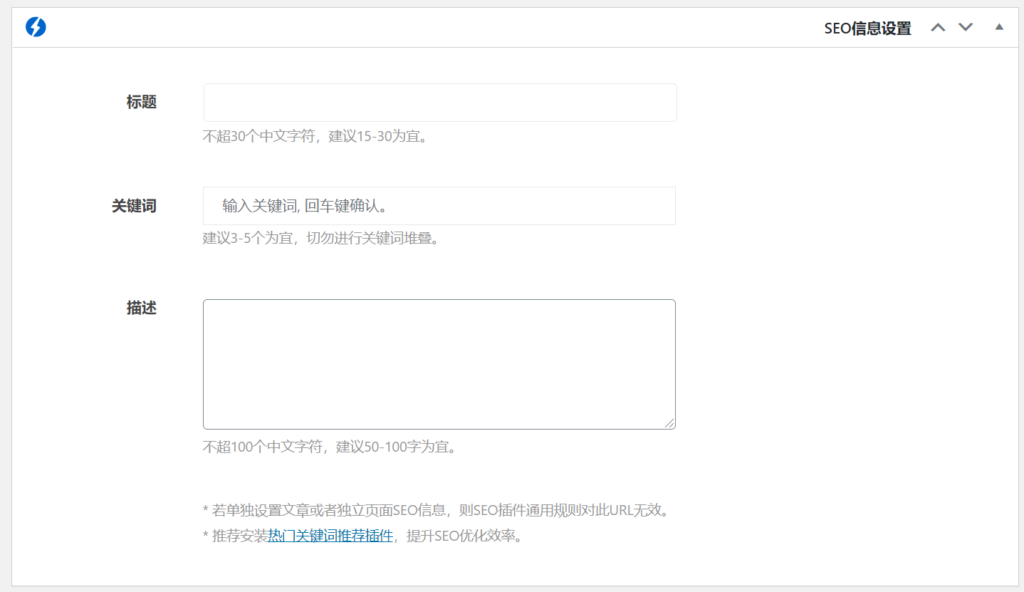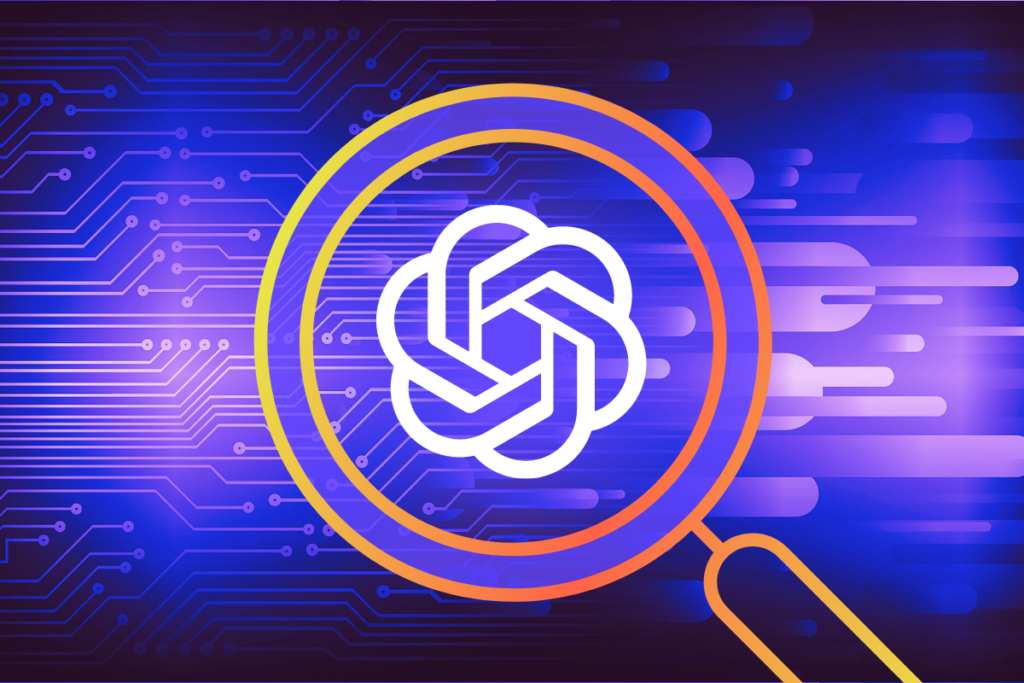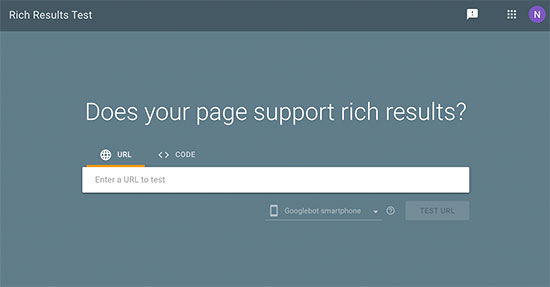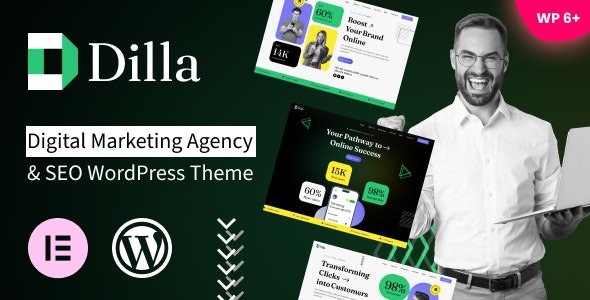WordPress SEO优化插件YOAST SEO配置图文教程
流量是任何在线业务的生命线。你有越多的流量,你就有越多的机会去赚取。虽然有无限的方法来提高网站流量,但搜索引擎优化是最有效的,也可能是最划算的。本教程将详细介绍如何安装和配置Yoast SEO。
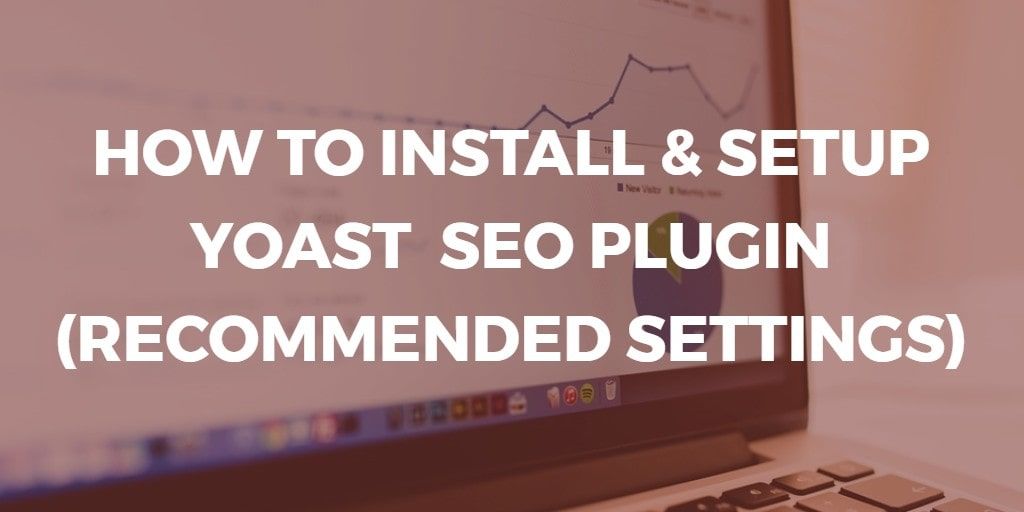
在开始WordPress SEO plugin -Yoast设置之前,让我们快速看一下为什么SEO如此重要。
每个站长都希望从自然搜索中获得大量的免费流量。
但这往往不是一件简单的事情,你可能需要大量的SEO优化工作,包括网站内容和外部搜索引擎优化。
很多人忽略了好的现场SEO优化的重要性。但是请相信我,它和站外优化一样重要,比如链接建设等策略。
页面搜索引擎优化可以帮助百度、谷歌等搜索引擎了解每个页面的内容以及你试图定位的关键词。
表面上看,SEO听起来很简单,但实际上涉及的东西很多。
不是在标题中加几个关键词,在内容中多次使用同一个关键词那么简单。
这是大多数人认为的网站内部搜索引擎优化的内容。但是还有更多的事情要做,远远超出你的想象。
现成的WordPress已经基本优化了搜索引擎,但是并没有为搜索引擎提供全面的SEO优化功能。
例如,WordPress没有提供一种内置的方式来编辑文章和页面的元描述。
这也是为什么WordPress有这么多SEO优化插件的原因,比如Yoast SEO,All in One SEO Pack,RankMath,Smart SEO Tool。
不过这个教程主要是针对Yoast SEO插件的,我们会指导你完成这个插件的安装和设置过程。
1.什么是Yoast SEO插件?
2.如何安装Yoast SEO插件
3.Yoast仪表板
4.Yoast的基本配置
5.Yoast配置向导
6.Yoast网站管理员工具
7.Yoast网站搜索外观设置
8.社交媒体设置
9.快速批量编辑
10.yoast的专业拓展
11.Yoast内容和单页优化
既然Yoast SEO是最受欢迎的SEO优化插件,自然很多人会问YOAST SEO最好的和推荐的设置是什么?以下是安装配置YOAST SEO插件的完整过程。希望能成为站长们的参考。
1.什么是YOAST SEO?
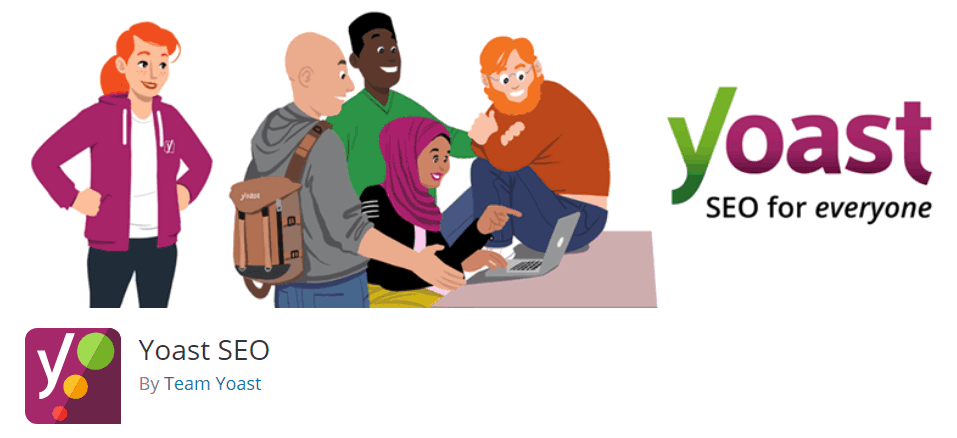
Yoast SEO是Joost De Valk打造的免费WordPress插件(专业版也有),可以帮助没有任何代码基础的站长优化搜索引擎的网站。
该插件自发布以来,已安装超过500万次,好评五星。插件功能非常丰富,包括来自生成站点的元数据处理、XML Sitemap、breadcrumb导航、管理重定向等等。
简而言之,Yoast插件让SEO优化变得如此简单易用。
它不仅可以帮助您针对Google、Bing和百度等搜索引擎优化您的网站,还可以帮助您提高网站内容的质量。
Yoast SEO是一个完整的解决方案。如果没有Yoast SEO,你可能需要安装十几个插件来全面优化你的搜索引擎网站。
2.安装YOAST SEO插件
安装插件是一个非常简单的过程,不会超过一分钟。
首先,登录WordPress后台,导航到插件->安装插件:
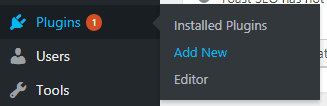
然后在搜索框中输入“Yoast SEO”关键字搜索:

在搜索结果列表中找到“Yoast SEO”插件,然后单击“立即安装”按钮下载并安装该插件:
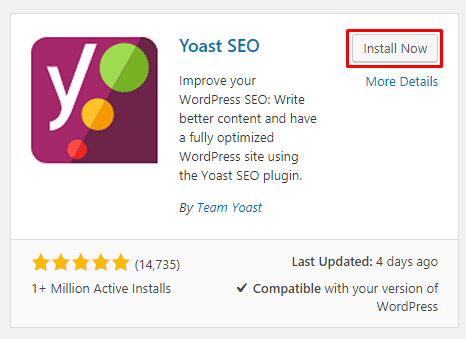
安装插件后,点击“启用”按钮激活插件:
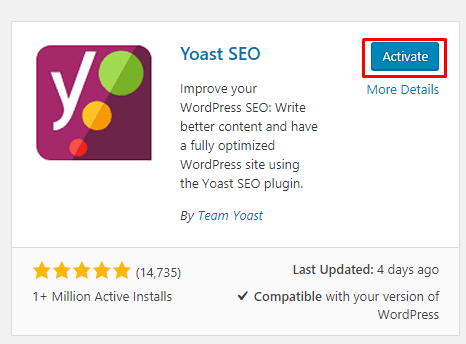
以上,Yoast SEO插件安装步骤已经完成!
接下来,您需要设置Yoast SEO插件。下面将详细描述这个SEO插件的每个部分。
3.YOAST SEO仪表板
安装插件后,你应该在WordPress管理背景左侧的工具条菜单中看到带有Yoast图标的“SEO”菜单项:
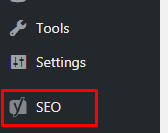
要开始设置过程,单击SEO菜单项,您可以进入Yoast SEO仪表板:
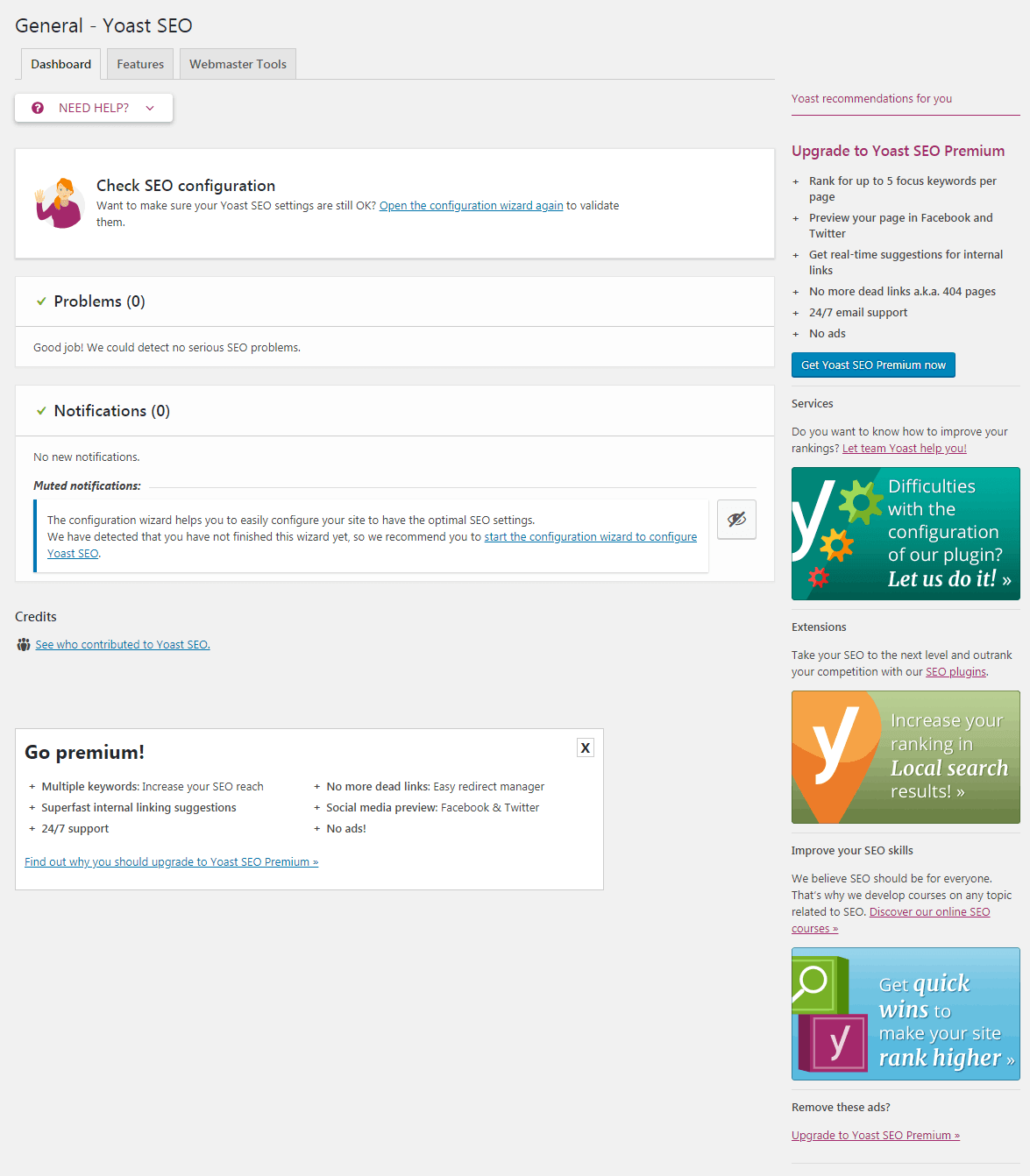
在Yoast SEO插件的仪表板页面上,您会看到两个框:

第一个是用来提醒任何关于当前网站的搜索引擎优化问题。如果插件检测到你网站的搜索引擎优化问题,它们会显示在这个框中。
第二个框用于通知。这些通知将帮助您更好地配置插件。
4.Yoast SEO插件的基本配置
在深入这个插件的高级设置之前,我们需要配置基本选项。在本教程的这一部分,我将引导您浏览Yoast SEO仪表板的所有选项卡。
仪表板包括三个选项卡(新版本将集成的相关功能分类到一个新的选项卡中):
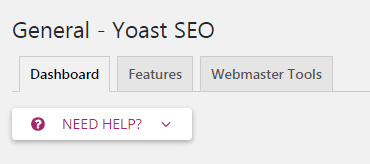
4.1 YOAST功能选项卡
该选项卡包含8项功能(启用或禁用):
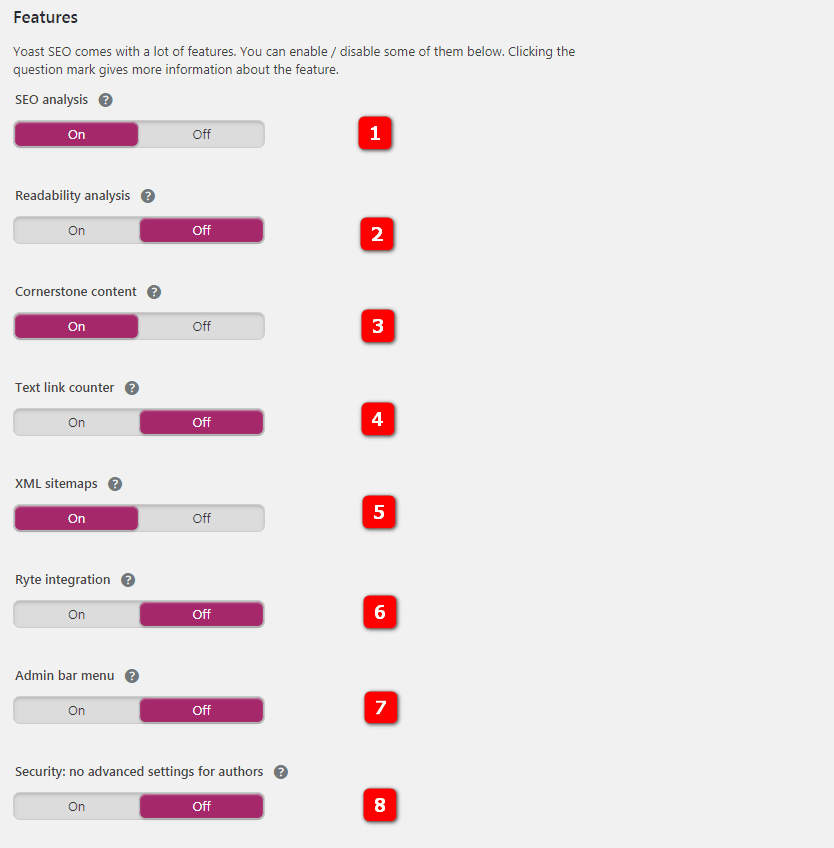
SEO-SEO分析-SEO分析提供改进内容SEO的建议。
可读性分析——可读性分析:可读性分析提供了改进内容结构和风格的建议。当试图提高内容质量时,该功能将有很大的帮助。
基石内容-基石内容:基石内容功能允许您标记和过滤网站上的基石内容。如果您希望能够标记和过滤基础内容(稍后将详细介绍),您需要启用此选项
文本计数器-文本链接计数器:Yoast SEO需要统计你网站上所有的公共链接,以便为关键词锚文本提供更好的建议。
XML Sitemaps-XML sitemap:启用由Yoast SEO生成的XML sitemap(XML sitemap将在下面详细描述)。
Ryte整合-Ryte整合:如果你的网站仍然可以被搜索引擎索引,Ryte会每周检查一次。如果没有,Yoast SEO会通知你。
管理栏菜单-管理栏菜单:在管理栏中添加一个菜单,其中包含了Yoast SEO设置和关键字研究工具的快捷方式。
安全性:作者没有高级设置-安全权限控制:Yoast SEO meta box的高级部分允许用户从搜索结果中删除文章或更改规范。这些功能可能不需要向任何作者公开。因此,默认情况下,只有编辑和管理员可以执行此操作。设置为“关”以允许所有用户更改这些设置。
单击问号可查看有关此功能的更多信息。如果你是搜索引擎优化的初学者,那么我建议你启用所有这些选项。
4.2 YOAST网站管理员工具
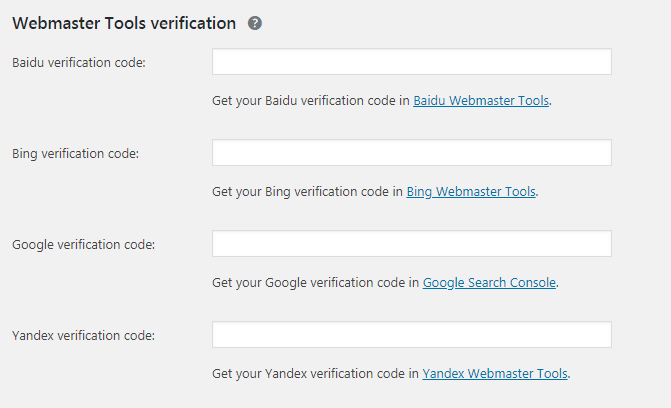
该标签可以帮助快速完成百度、谷歌等搜索引擎的站长工具的域名归属验证。这个功能会在你的主页上添加一个验证元标签。单击不同网站管理员工具的链接,找到元标签验证方法的描述,以获取验证码。
什么是站长工具?
大多数主要的搜索引擎都为网站所有者提供免费的网站管理员工具来查看他们网站的搜索数据。可以把它想象成谷歌分析,但是用它来做搜索统计。
我将在后面的部分解释如何使用这个标签来验证你的网站。如果您通过其他方式验证网站管理员工具的域名所有权,您可以在空处保留这些字段。因为站长工具的域名权属验证只是一次性的过程。
5.使用配置向导(可选)
Yoast配置向导是配置插件的最简单的方法。当使用配置向导时,您将被询问一组简单的问题来自动配置您的插件。
虽然这并不是配置插件的最佳方式,因为可以更改的设置都有一定的局限性,而且不能完成所有的设置,但这是最简单的方法(傻)。
要使用配置向导,点击WordPress管理背景左侧栏中的SEO菜单。导航到常规选项卡,然后单击打开配置向导按钮:
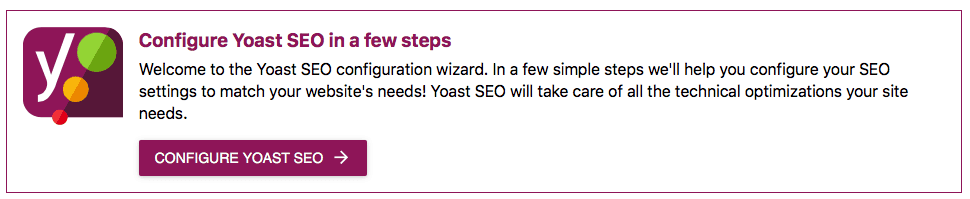
5.1欢迎屏幕
首先,进入配置向导的欢迎屏幕。单击紫色的配置按钮启动配置向导:
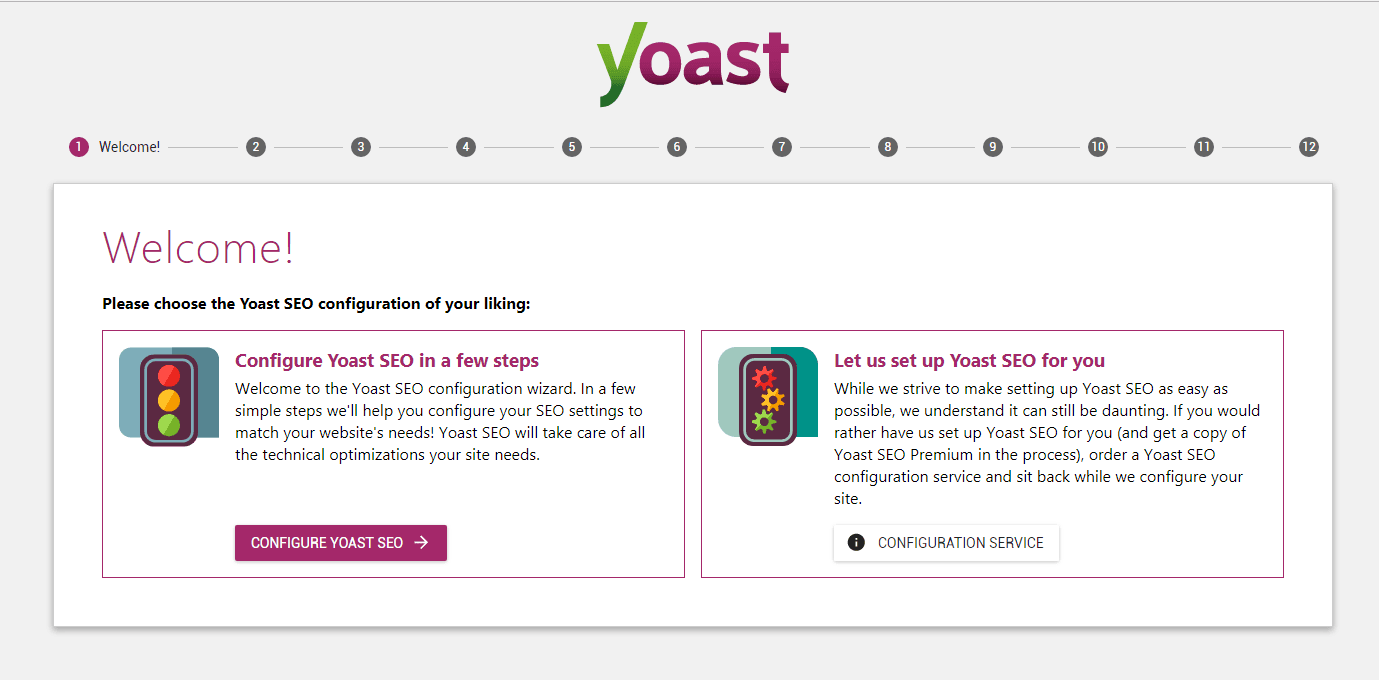
5.2步骤2-配置环境
现在,选择Production作为环境,因为它是实时站点(如果是测试环境或开发环境,可以分别选择Staging和Development):
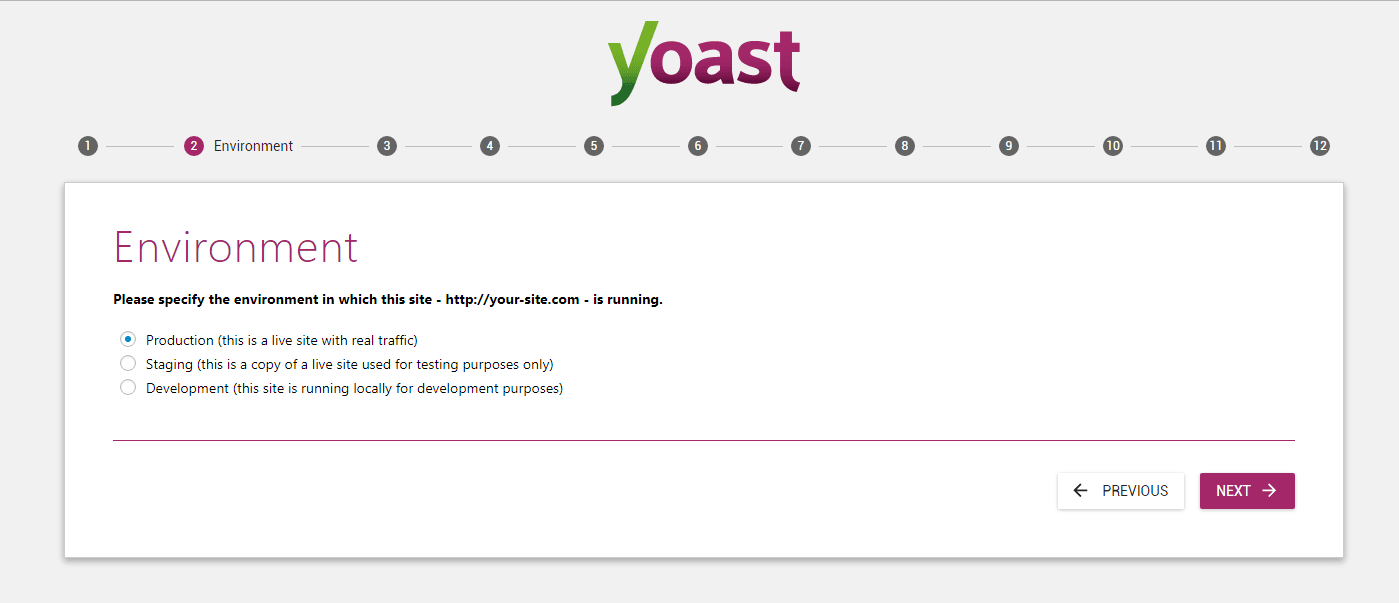
5.3步骤3-选择网站类型
第三步,你需要根据你的站点选择一个网站类型,从上到下:博客、网店、新闻网站、小企业网站、其他商业网站、其他个人网站。
选择最适合你网站的网站类型。这将有助于Yoast SEO更好地配置您的网站类型设置:
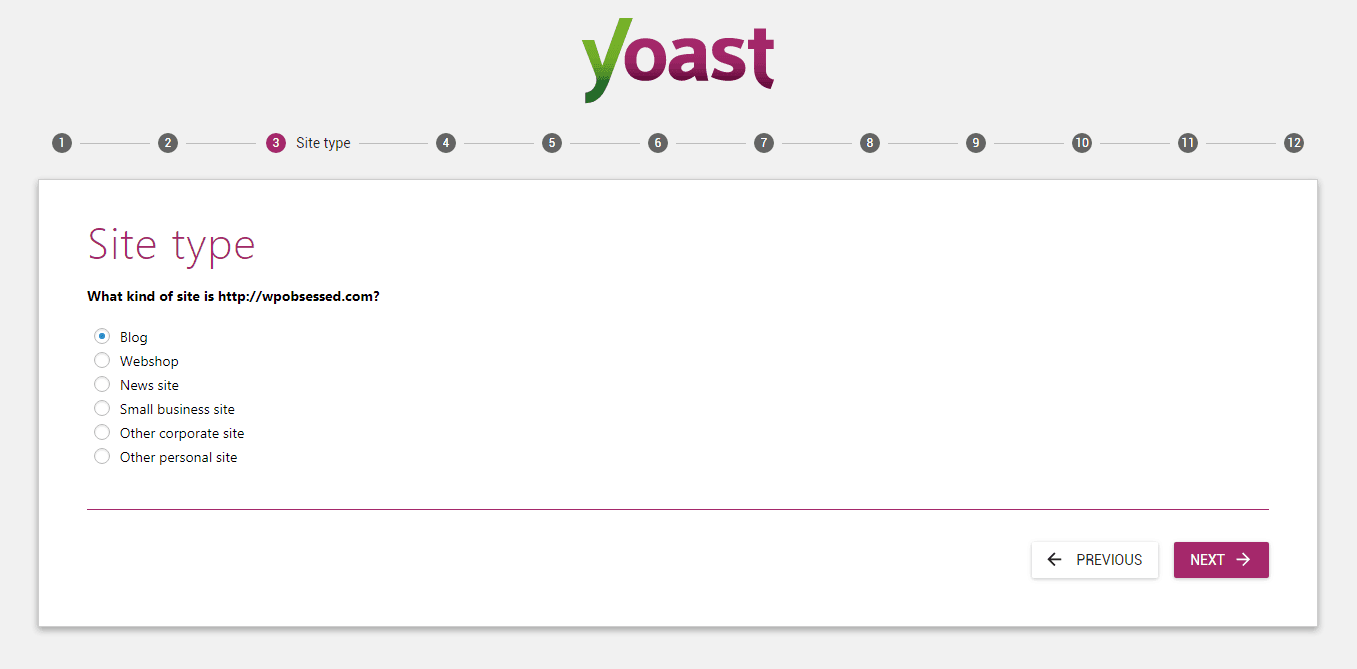
5.4步骤4-网站所有权
第四步,选择你的网站是关于公司还是个人的。
如果经营个人网站,企业请选择“人”和“公司”。之后,输入您或您公司的名称,然后单击下一步按钮:
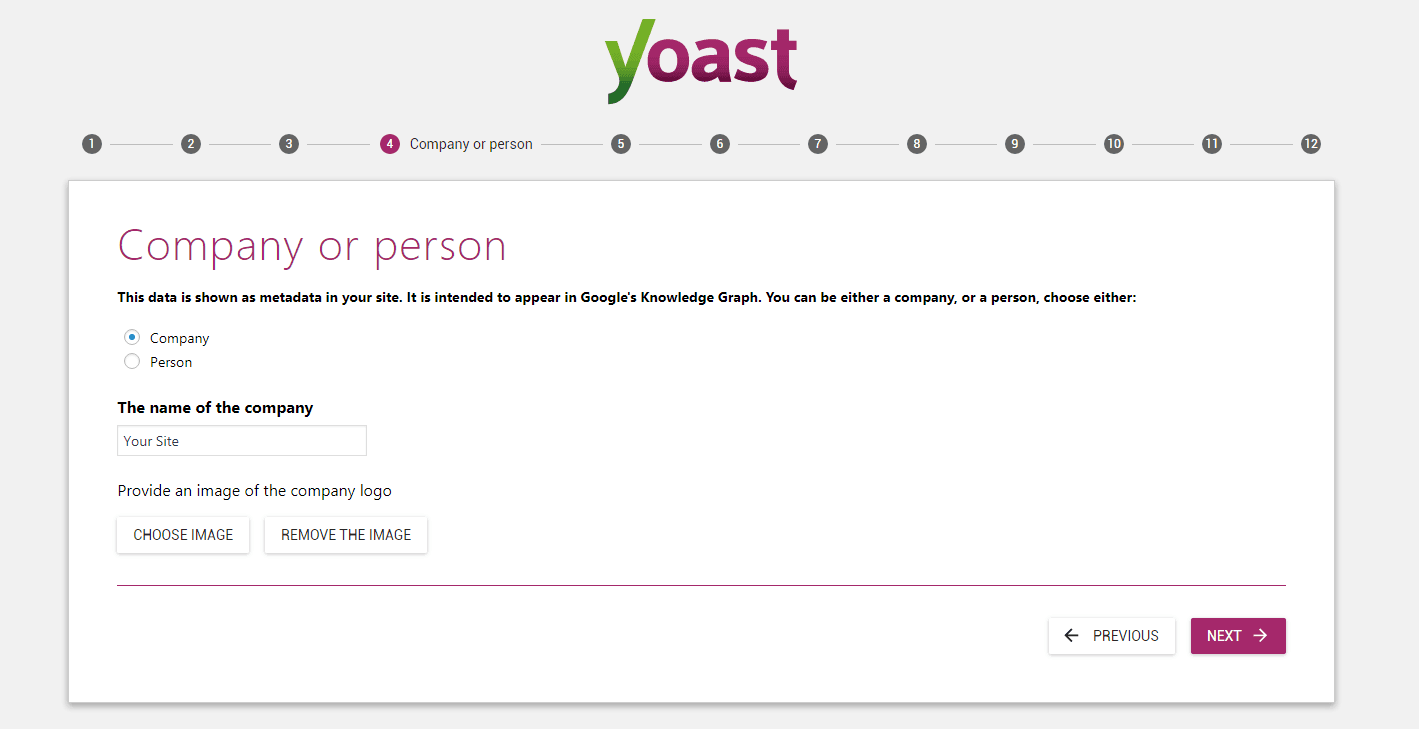
5.5第5步-社交媒体信息
步骤5中的社交简档是可选的。如果您不想将社交网络个人资料链接到您的博客,只需离开空:
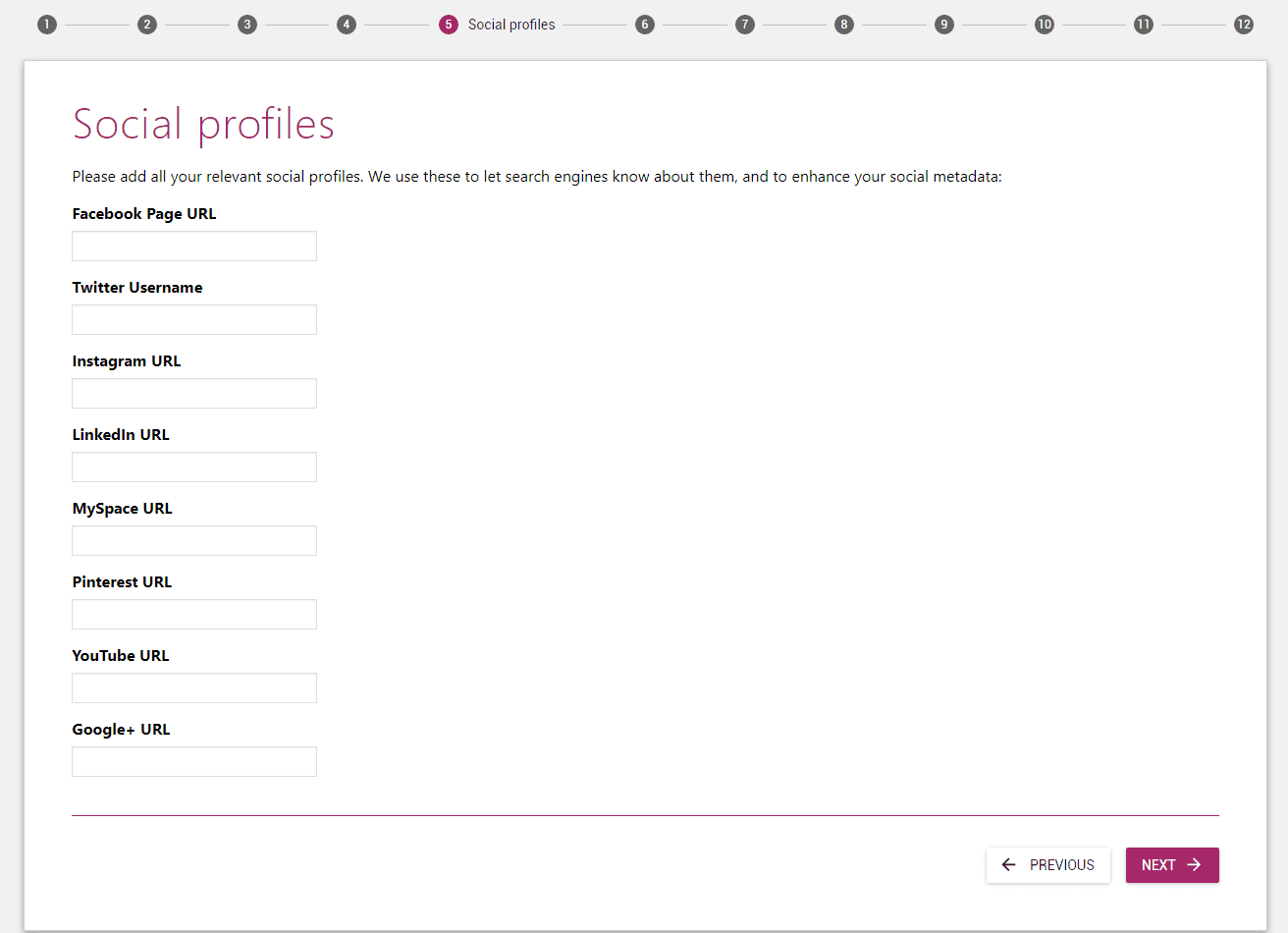
5.6步骤6-搜索引擎可见性
第六步,你要做的就是选择能被搜索引擎在纸质上看到的文章类型(不是用户)。您可以保持文章和页面可见。
隐藏媒体文章类型的可见性设置,除非您知道自己在做什么:
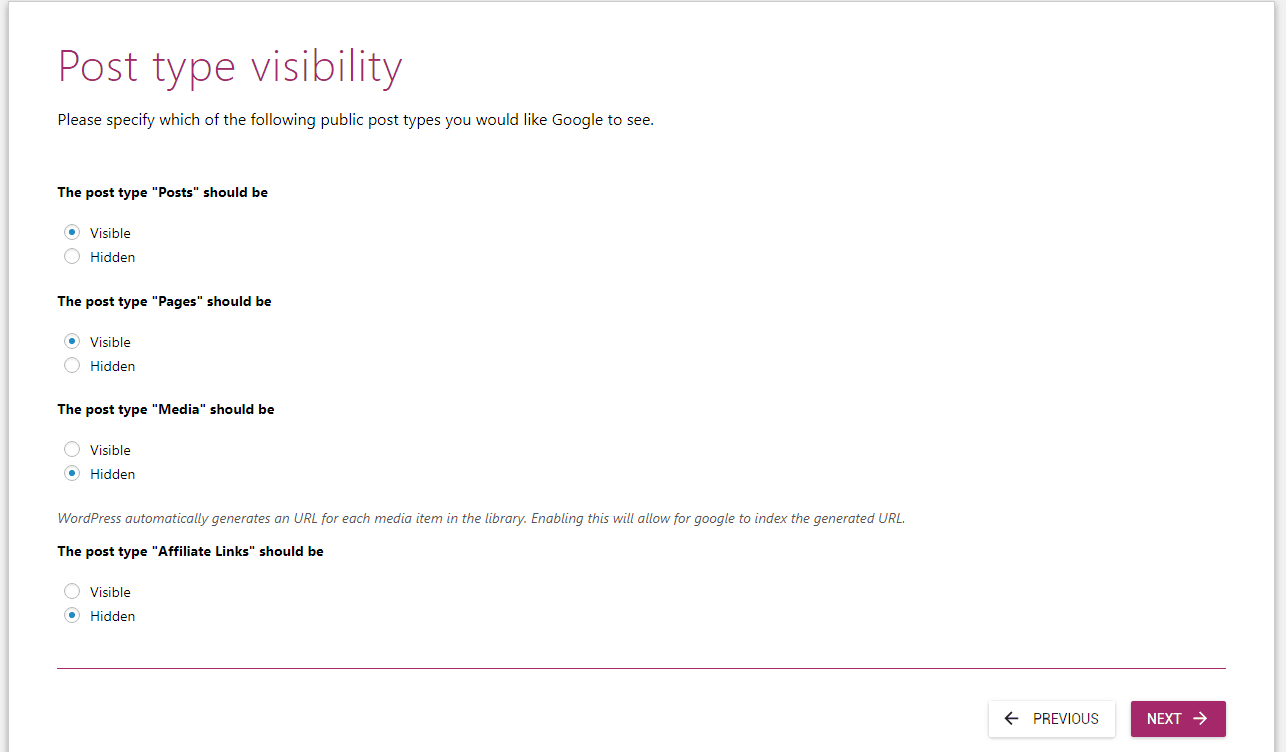
5.7步骤7-单个作者或多个作者
在此步骤中,只有当您的网站有多个作者时,才选择“是”。如果是个人网站,请选择否:
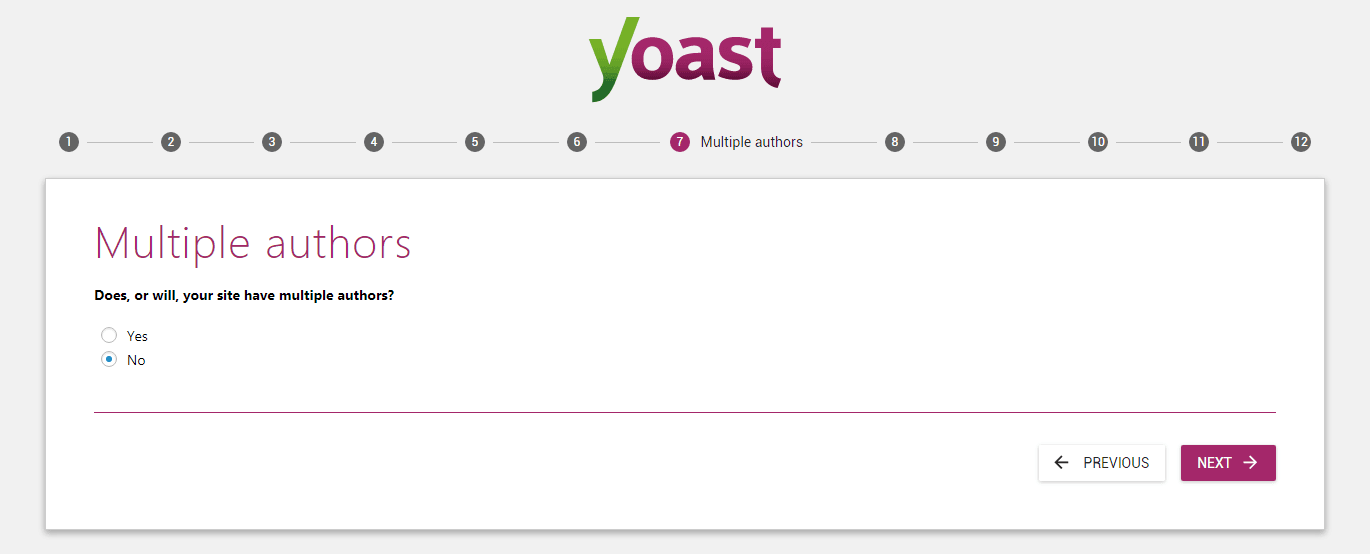
5.8步骤8(可选)-谷歌网站管理员工具
如果您有兴趣将Yoast SEO连接到Google搜索控制台(一个Google网站管理员工具),请单击获取Google授权码按钮:
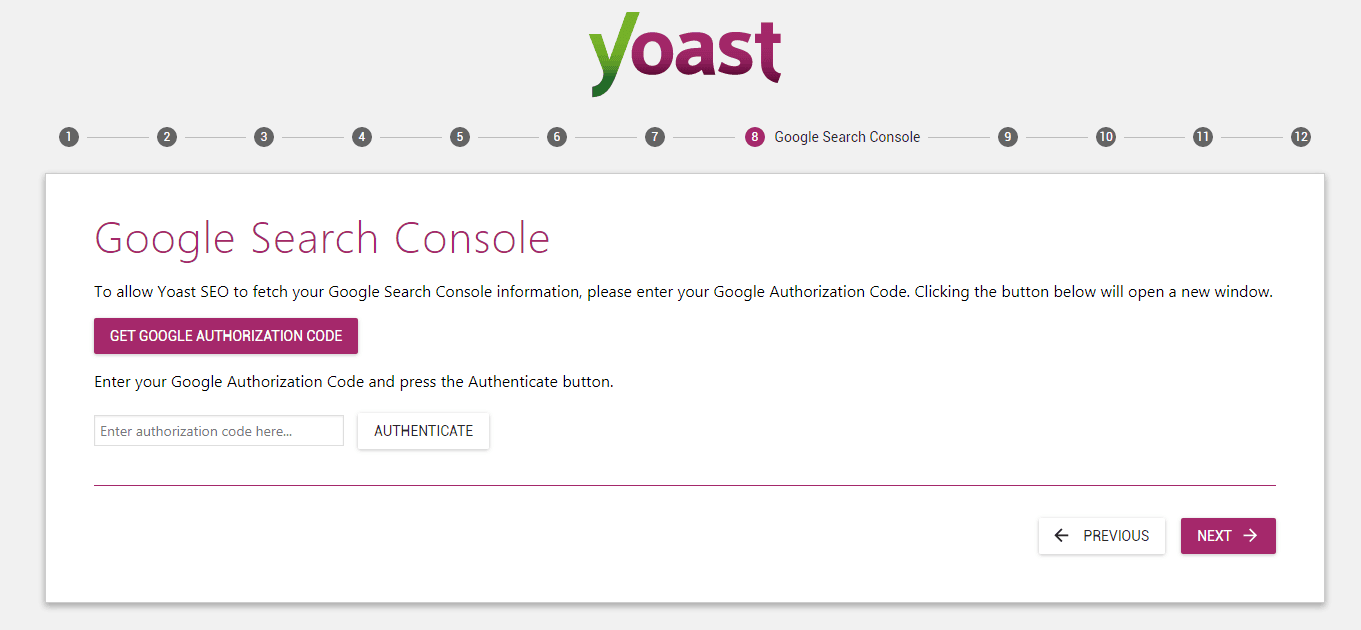
将弹出一个窗口,要求您允许Yoast SEO访问您的搜索控制台数据。
授予权限后,您将看到一个带有代码的输入框。复制粘贴到紫色大授权按钮下面的输入框,然后点击“认证”。
5.9第9步-填写网站的基本信息
此步骤允许您设置网站名称并选择标题分隔符(建议使用默认的“-”分隔符)。
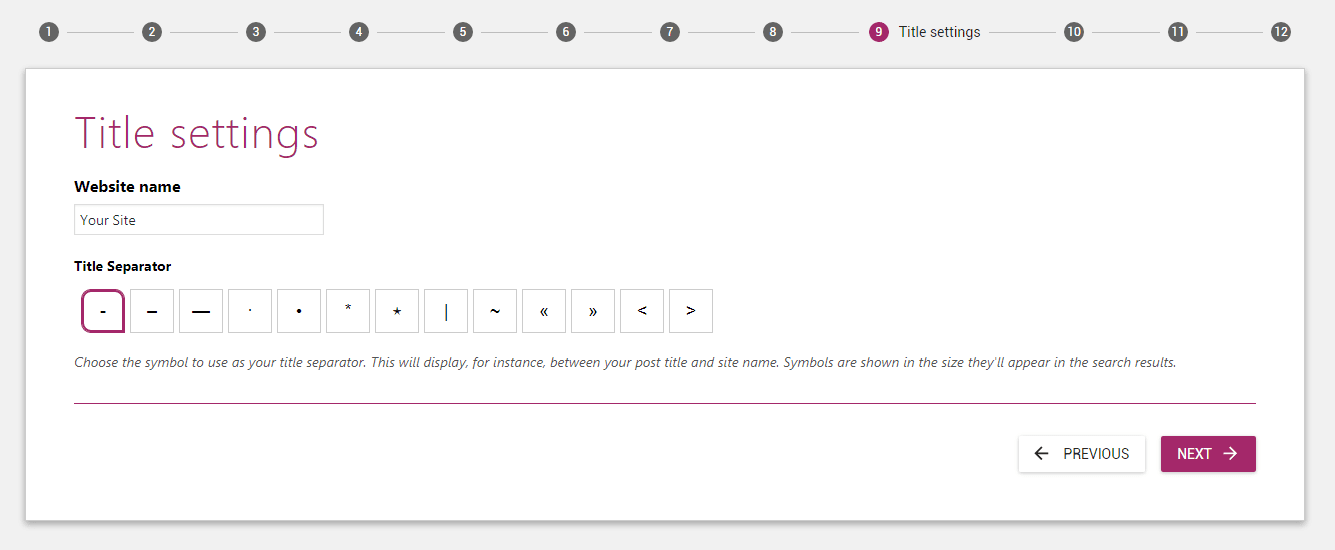
5.10步骤10-最后三步
步骤10和11是可选的,只需跳过它们并按下步骤12中的“关闭”按钮即可关闭配置向导:
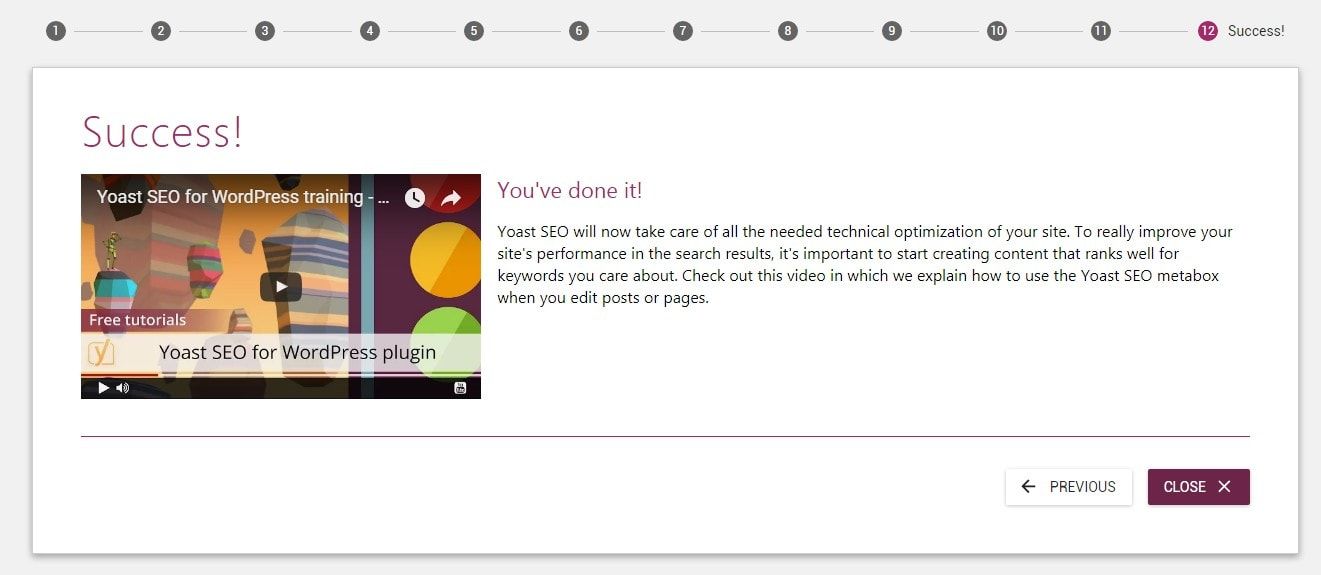
6.使用谷歌搜索控制台验证网站管理员工具。
当您注册谷歌搜索控制台时,您将被要求验证网站的所有权。我们之前写过“如何通过Google站长工具提交WordPress网站Sitemap”,并不是很复杂。
但是用Yoast SEO,就比较简单了。
当您注册Google搜索控制台并添加您的第一个网站时,您将看到以下界面:
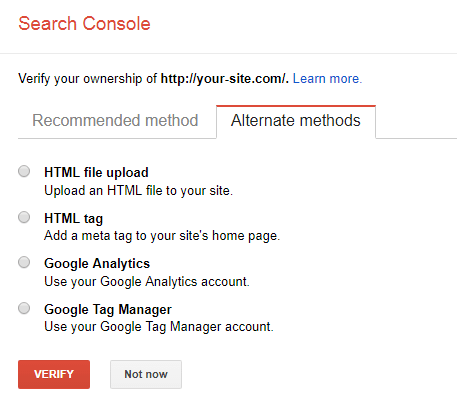
选择第二种“HTML标记”标记方法来查看HTML验证码。
在HTML代码中,“content=”后引号中的文本是您的验证码:
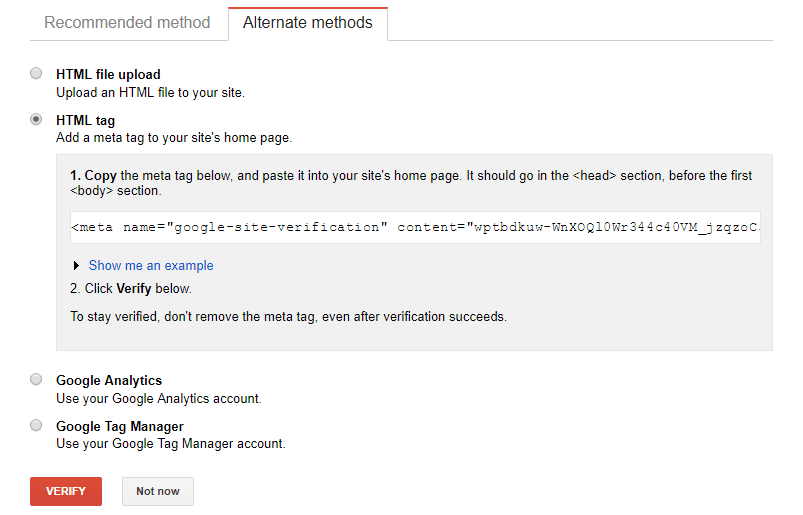
以下示例HTML代码的YOUR_CODE部分是您的代码所在的位置:
复制验证码。我们接下来会用到它。
现在,要完成验证过程,请转到Yoast SEO仪表板并选择网站管理员工具选项卡:
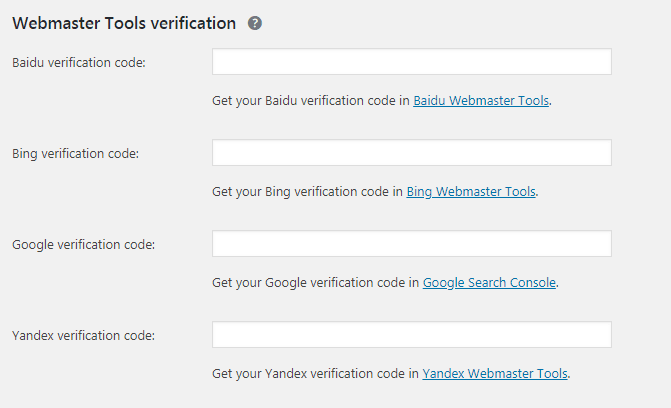
将验证码粘贴到“Google搜索控制台:”链接旁边的输入框中,然后单击保存更改。
保存代码后,单击Google搜索控制台验证页面上的验证按钮:
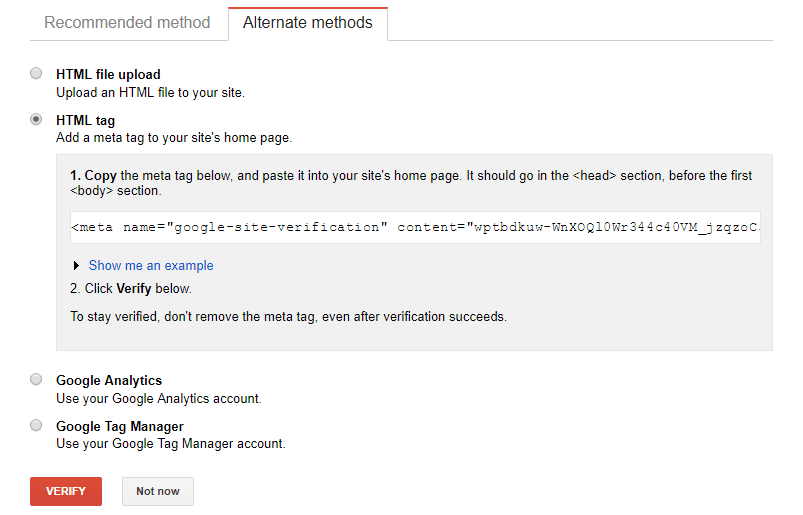
如果您发现Google无法验证您网站上的代码,请几秒钟后重试。有时,可能需要几分钟。
7.网站搜索外观配置
在编辑页面和文章的标题和元标签时,WordPress本身并没有提供太多的功能。
Yoast SEO插件提供了对所有网站页面的标题和元素的大量控制。
在本节中,将指导您配置站点范围的“标题”和“元标记”设置。
这些设置将仅用作默认设置,或者您可以在文章/页面编辑器中单独设置这些参数以覆盖默认设置。
要配置站点范围的标题和元标签设置,导航到Yoast SEO >搜索外观。在此配置页面上,有7个不同的选项卡:
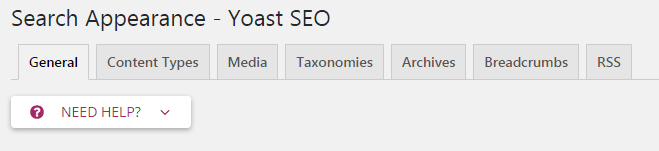
7.1一般设置
(1)全网标题设置
“搜索外观”设置的第一个选项卡“常规”仅包含两个选项:
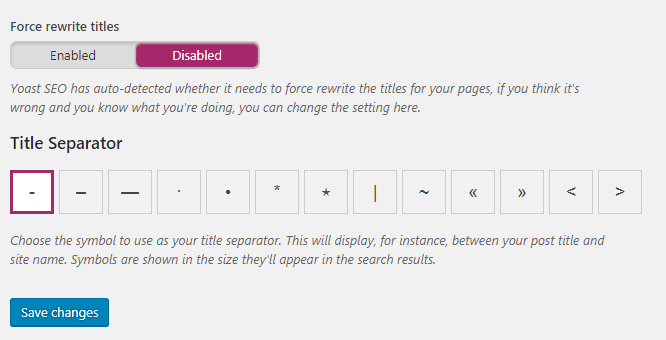
第一个选项允许插件重写主题的标题标签,这里我们选择“启用”。注意:只有当Yoast SEO检测到主题的title标签有问题时,它才会出现。
第二个选项允许您选择默认的标题分隔符。默认情况下将使用您选择的分隔符(建议使用“-”),除非您在文章/页面编辑器中覆盖它。
(2)编辑主页标题。
“搜索外观”设置的第二个选项卡“主页”包含两个输入框:
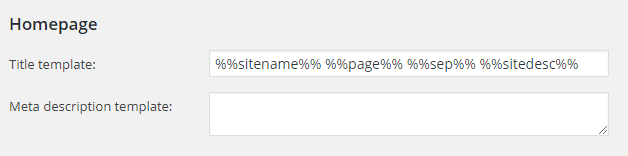
第一个用来设置主页的标题模板。如果你不知道Yoast SEO中的标题模板是如何工作的,我建议你将其保留为默认选项。
第二个用于设置网站的主页元描述。当人们在搜索结果中看到您网站的主页时,他们会看到关于该网站的描述摘要文本。
在最新版本的Yoast SEO中,还可以在这里设置社交媒体素材,包括社交媒体图片、社交媒体标题和社交媒体元描述。除了社交媒体图片,其他信息可以被认为与主页的标题和元描述一致。
此信息主要用于在社交媒体上分享网站:
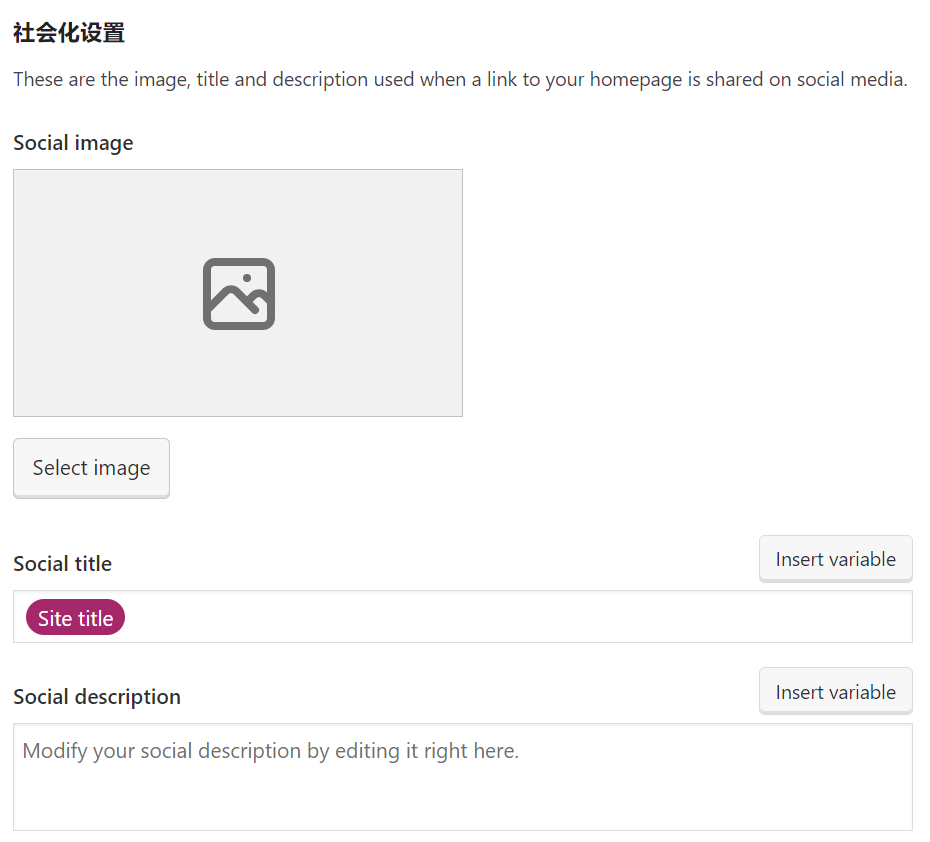
(3)知识地图(结构化数据)
这些数据只是作为元数据显示在网站中,并打算出现在谷歌的知识地图中。根据网站的实际属性,可以选择组织,也可以选择个人。
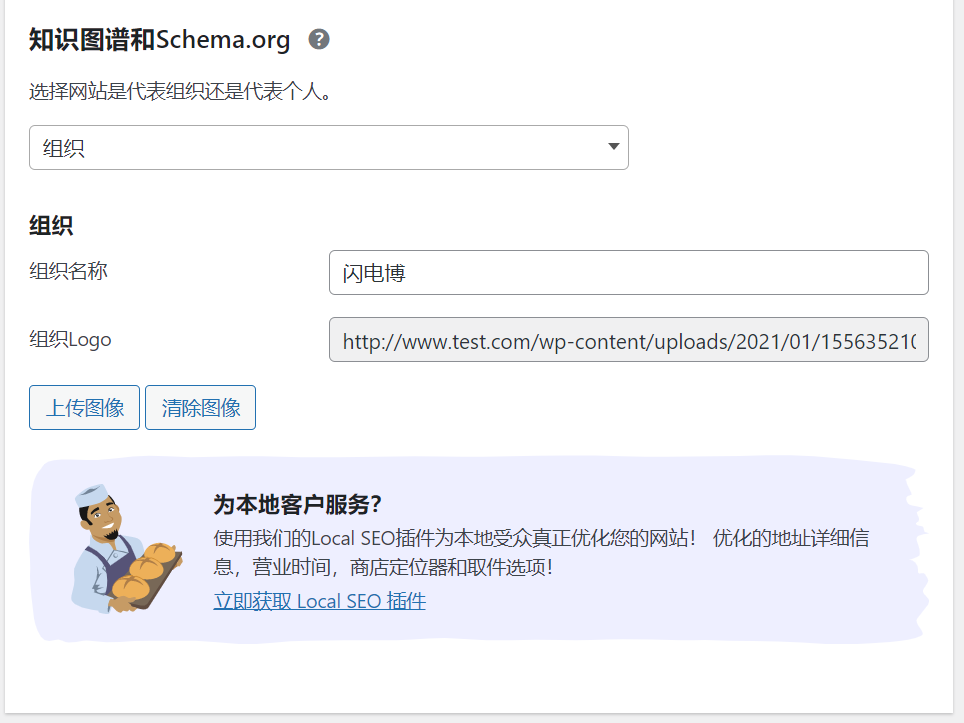
组织:您可以填写组织名称和徽标。
个人:可以选择WordPress网站任意作者和对应头像。
7.2内容类型设置
现在,搜索外观设置的第二个选项卡“内容类型”允许您为网站上的所有文章类型配置默认设置。
在此选项卡中,您可以选择默认标题模板、元描述模板和其他元设置。如果在文章/页面编辑器中填写独立标题、描述和元描述,则默认参数将无效。
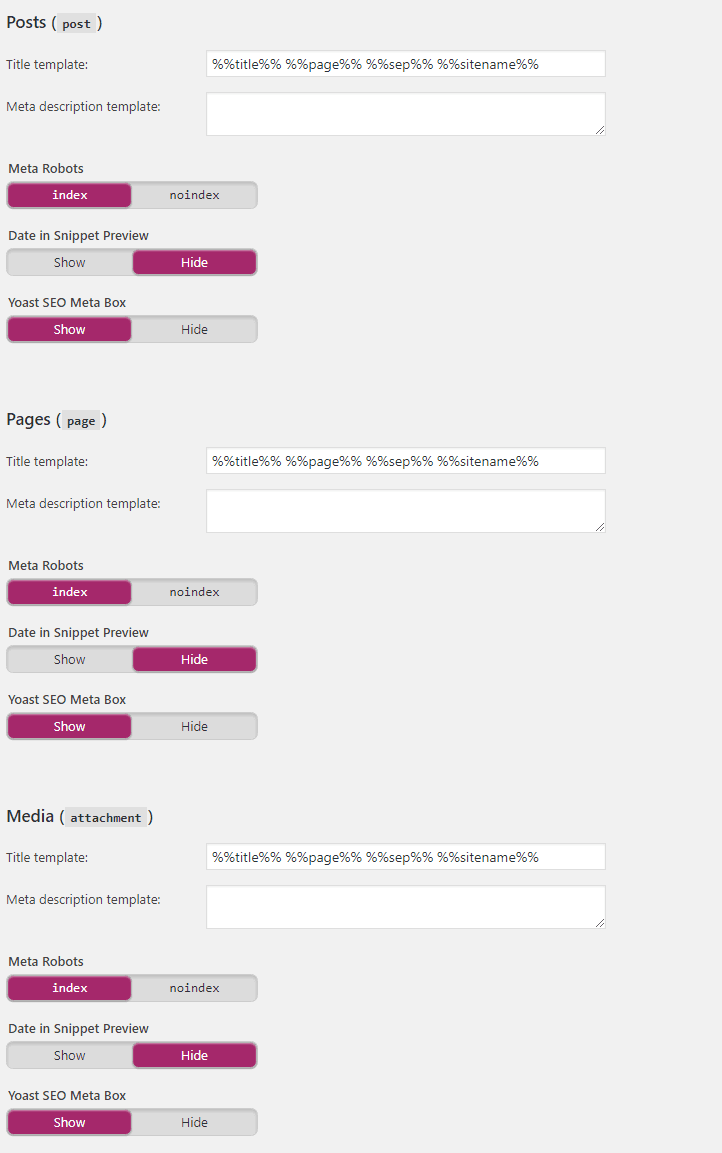
所有这些文章类型都有相同的五个选项。这是我们推荐的设置:
标题模板:标题模板保证你在写标题的时候不用从头开始。除非你知道你在做什么,否则你应该把它作为默认设置。
元描述模板:这与标题模板相同。写元描述和标题需要时间。如果你的大部分文章标题或者meta描述都差不多,那么你可以为所有文章设置默认模板,否则就留下空。在这一点上,我认为Yoast SEO做的还不够好,因为不可能把一篇文章的第一段或者摘要看做元描述。
Metacrawler:这是一个重要的选择。您可以选择index或noindex作为设置。当您将它设置为noindex时,搜索引擎不会索引该页面,也不会在搜索结果中显示该页面。建议您将文章和页面设置为索引,将媒体设置为noindex。默认情况下,WordPress将为所有媒体(图片、视频等)创建一个单独的页面。)上传到你的网站。如果你索引了媒体,Google会索引你所有的媒体页面。因此,除非您知道自己在做什么,否则请将媒体设置为noindex。注意:该参数的设置在最新版本中已被取消。
预览中的日期:如果你的文章显示出版日期,在某些情况下,谷歌可能会在搜索结果的标题下显示出版日期。Yoast SEO提供了一个模拟(称为Meta Box)来显示搜索结果中文章和页面的内容。该选项在模拟中的标题下显示发布日期。这个选项并没有产生很大的影响。建议您将其设置为隐藏。注意:这个设置在最新版本中已经取消了,个人感觉这个对SEO没有影响。
Yoast SEO Meta Box:这是Yoast SEO最有用的特性之一。该插件在文章和页面编辑器下显示一个名为Yoast SEO Meta Box的框。打开后,可以设置单独的标题、元描述等。在文章或页面中改进你的内容和页面搜索引擎优化。如果你想享受Yoast SEO的所有好处,建议为所有文章类型启用它。
新版本还将为文章和页面提供数据结构选项和社交媒体设置。对于文章和页面的结构化数据设置,我个人建议使用默认选项。或者文章页面的社交媒体设置选项,需要购买专业版才可以使用。
7.3分类的推荐设置
分类是搜索外观设置的第四个选项卡,允许您配置类别、标签和文章格式的默认标题和元设置:
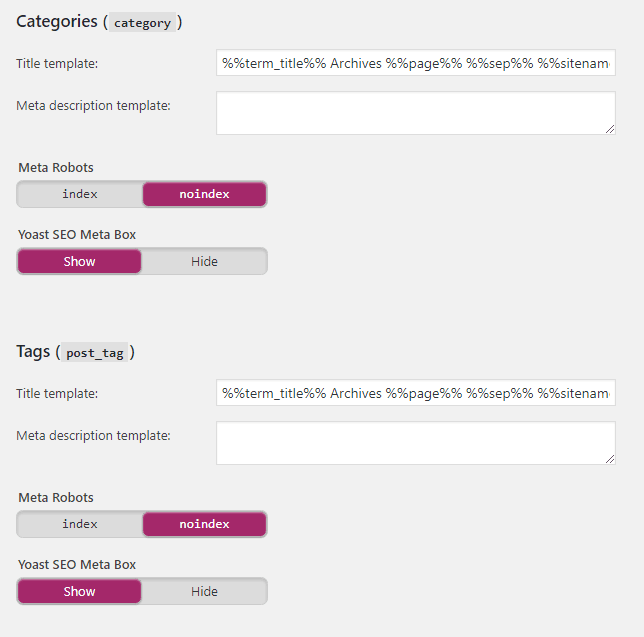
其中,对于分类,我个人建议打开搜索引擎索引,启用meta框,这样可以重写每个分类目录的标题和Meta描述;
不过对于标签,可以根据实际情况打开搜索引擎索引和元框。如果tag标签内容不多,不建议启用索引和独立元框。而且标签页很多情况下可能与分类内容重复,很容易被搜索引擎判断为重复内容,降低权重。
建议您禁用基于格式的存档和多媒体标签搜索引擎可见性和元框,这对SEO优化毫无用处:
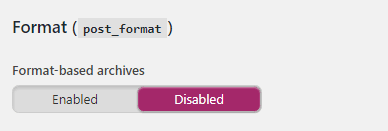
Yoast SEO将在类别和标签页面上使用标题模板和元描述模板。建议将分类和标签元描述模板留在空,因为即使允许搜索引擎对这两类页面进行索引,搜索引擎也会单独抓取内容作为搜索引擎搜索结果的描述文本。
7.4归档的推荐设置
“搜索外观”设置的“归档”选项卡中只有四个选项。
如果您只有一个作者,建议您禁用“作者”存档:
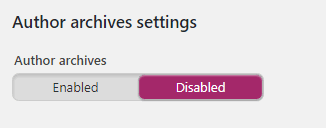
如果您的博客有多个作者,并且您决定启用作者配置文件,请确保将Meta Robots设置设置为noindex,就像使用类别和标签一样:
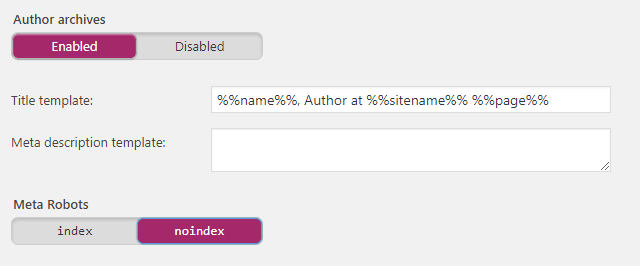
这样可以保证谷歌不会索引你的作者页面,否则可能会导致内容重复。
现在,对于日期存档,建议您禁用它们,因为它们可能会导致搜索引擎将这些页面视为重复:

如果出于某种原因,你想启用日期存档,就像“作者存档”,请确保将meta设置为noindex,以避免网站上出现重复内容。
最后,建议您将最后两个选项“搜索页面”和“404页面标题模板”保留为默认设置:
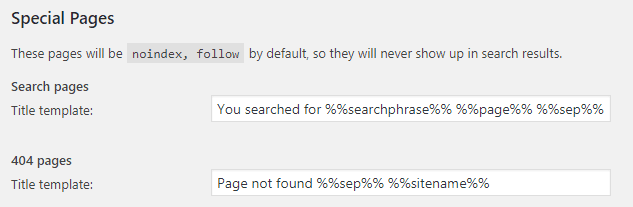
注:最新版本取消了404专页的设置。
7.5配置面包屑
仅当您的主题没有面包屑导航时,才启用此处的设置。
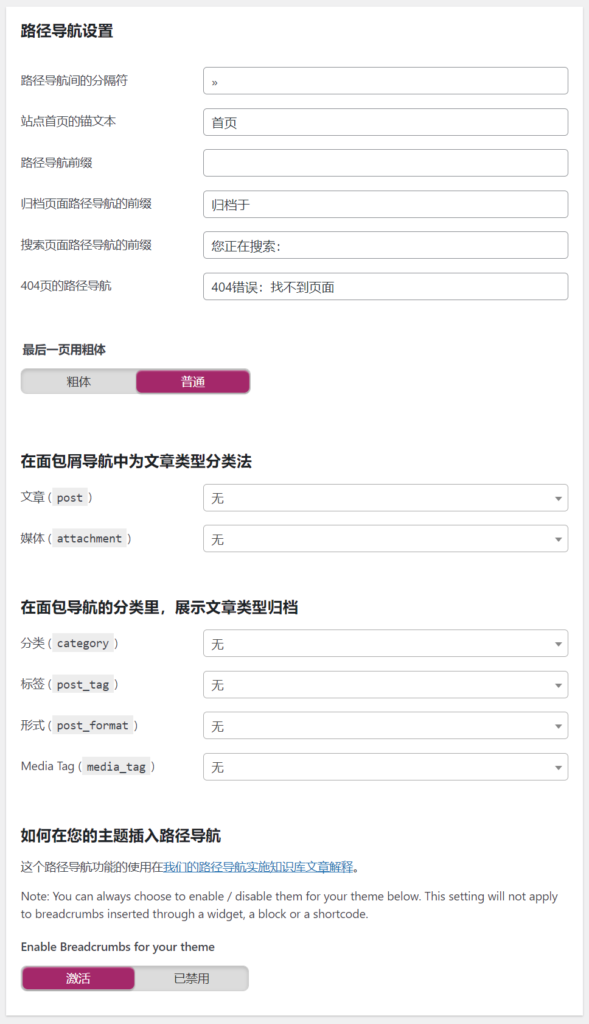
以下是我推荐的面包屑设置:
导航路径之间的分隔符:这是用于分隔面包屑的符号或文本。保持默认状态。
站点主页的锚文本:建议您将其保留为Home的默认设置。但是如果你喜欢的话,可以随意把它改成你的博客名或其他任何名字。
导航前缀:这是在面包屑导航之前将作为前缀的文本。建议你留下空。
归档页面路径导航的前缀:您将需要使用归档页面面包屑导航的前缀。建议您保留默认值。
搜索页面路径导航的前缀:允许您向搜索页面面包屑导航添加前缀。保持默认设置即可。
页面404的路径导航:这是将在404错误页面上显示的面包屑导航。默认设置就好了。
最后一页加粗:根据你的主题,试着设置成加粗或者普通,看哪种风格更好。
在面包屑导航的非文章类型分类和面包屑导航的分类中,显示文章类型归档:建议保持默认设置为无。
注意:不是所有的主题都支持面包屑。您可能需要手动将启用面包屑的代码添加到您的主题中。请参考这篇文章,为您的主题添加面包屑导航。
7.6 RSS源设置
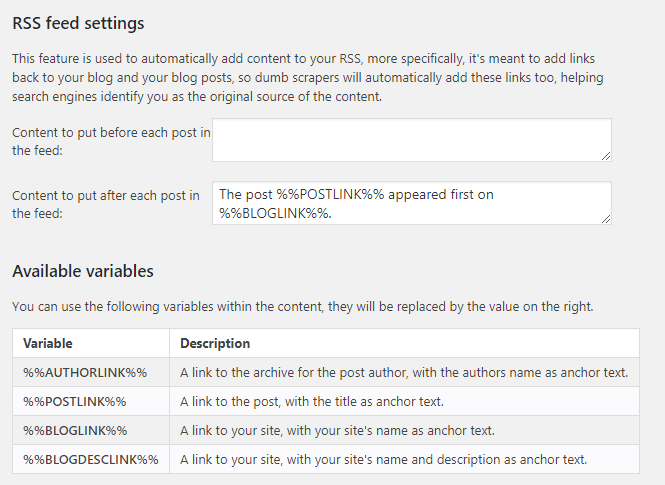
RSS选项卡下的选项允许您在提要中的每篇文章之前和之后放置内容。这是相当技术性的,我不建议你改变这些设置,除非你真的知道你在做什么。
8.启用社交媒体
介绍完搜索外观设置,我们来完成社交媒体设置。社交设置页面位于管理侧边栏的SEO菜单下。
社交设置页面有五个标签页(新版本已经干掉了原来的Google+,Google已经放弃了):
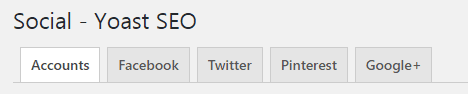
8.1账号
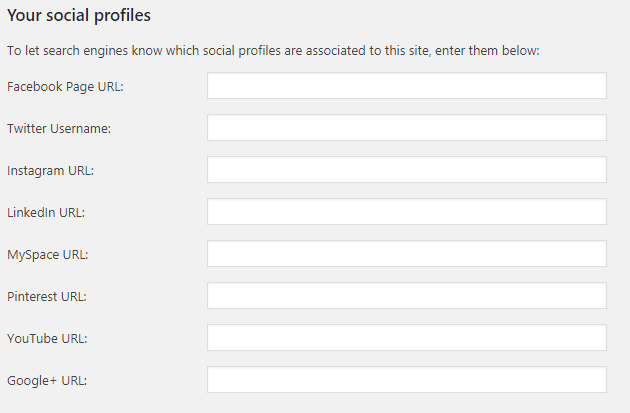
此选项卡中的社交媒体档案允许搜索引擎了解哪些社交档案与您的网站相关联。
填写贵公司的所有社交媒体网站。如果您运营个人网站,请链接到您的个人社交媒体URL。
8.2脸书
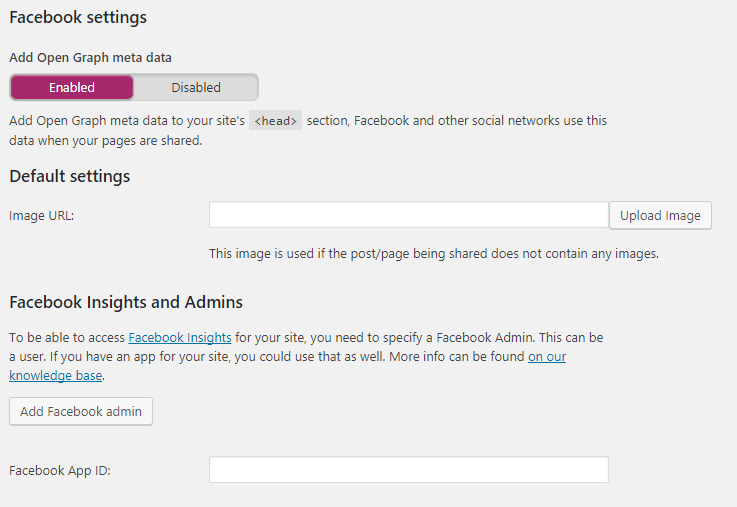
脸书选项卡允许您为站点设置开放图表元数据。
脸书和其他社交网络使用开放图形元数据来更好地理解你的内容。如果您的网站与脸书密切相关,建议您打开Open Graph metadata。
Yoast SEO允许您为没有任何图像的页面选择默认图像。这是当有人分享脸书的链接时将显示的图像。
您可以在“文章/页面编辑器”中的“Yoast SEO Meta”框中覆盖此设置。
推特
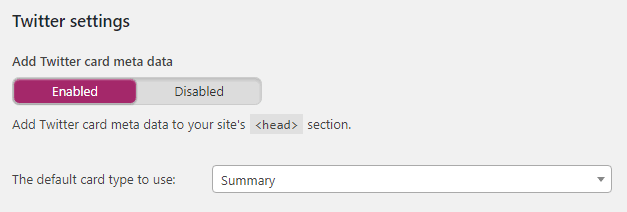
在平台上分享链接时,Twitter会将链接显示为卡片。此选项卡允许您配置Twitter卡元数据的默认设置。
对于经常在Twitter社交媒体上找到文章的网站,建议您启用该功能。
该选项卡中的第二个选项是默认卡类型。如果您希望Twitter在链接卡中显示选定的图片,请选择带有大图片的摘要。
8.4 PINTEREST
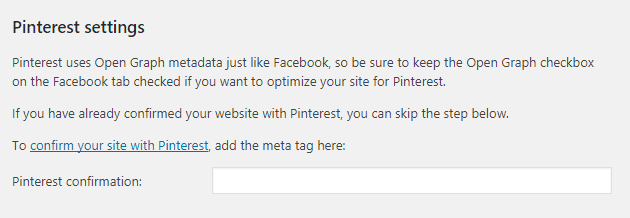
这个标签可以帮助你用Pinterest确认你的网站。
要使用Pinterest确认您的网站,请遵循Pinterest上的本教程,然后在该选项卡的字段中输入确认码。
9.使用批处理编辑器和其他工具
Yoast SEO附带了一些非常强大的内置功能SEO工具:
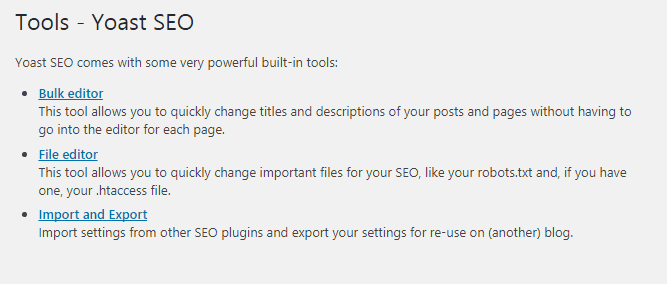
Yoast SEO在管理侧边栏SEO >工具中提供了以下三个内置工具:
9.1进口和出口
这个工具可以帮助你导入和导出Yoast SEO的设置。它还支持从其他SEO插件导入设置。
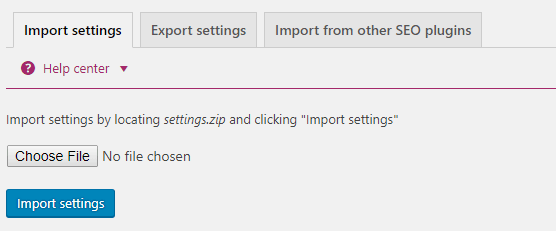
9.2文件编辑器
文件编辑器支持将内容更改和编辑到robots.txt和中。htaccess文件,并支持创建robots.txt文件(如果站点没有这个文件)。注意:如果你不知道如何创建和编辑Robots.txt,可以参考WordPress网站的了解更多Robots.txt以及如何以规范的方式编写和优化robots.txt。
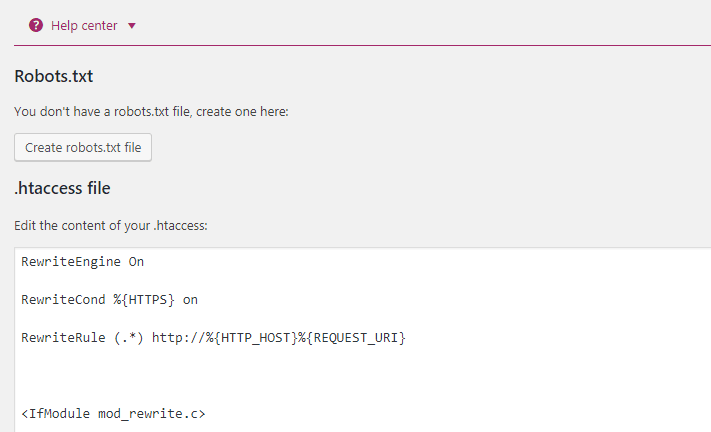
9.3批处理编辑器
这个工具可以帮助你一次批量编辑多篇文章和页面的页面标题和描述。你可以使用这个工具,而不是一篇一篇的浏览所有的文章。
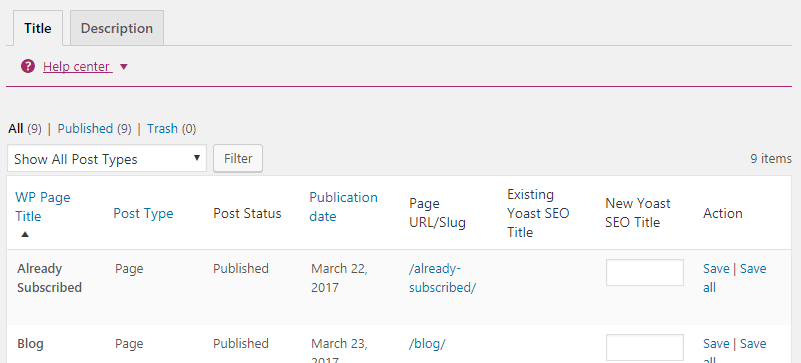
10.YOAST SEO扩展
虽然Yoast SEO是免费的,但有一个高级版本可以提供更多的功能和高级支持。

Yoast搜索引擎优化溢价是每年89美元。如果您决定升级到Yoast SEO Premium,这些是您将获得的许多附加功能中的一部分:
重定向管理器
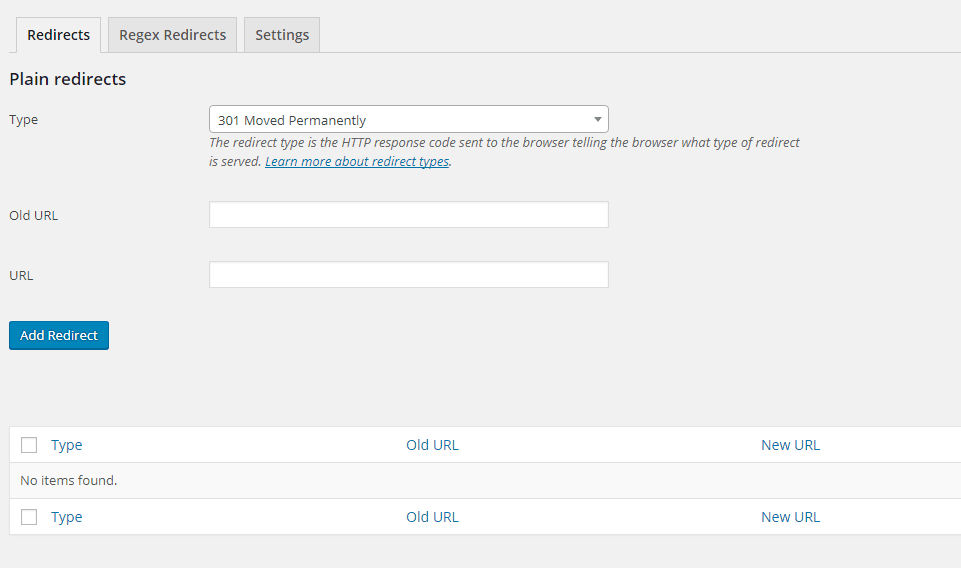
重定向管理器是一个方便的工具,可以帮助您在您的网站上创建重定向。
在许多情况下,您需要创建一个重定向。例如,您可能需要将旧页面或损坏的页面重定向到新页面。
社交媒体预览
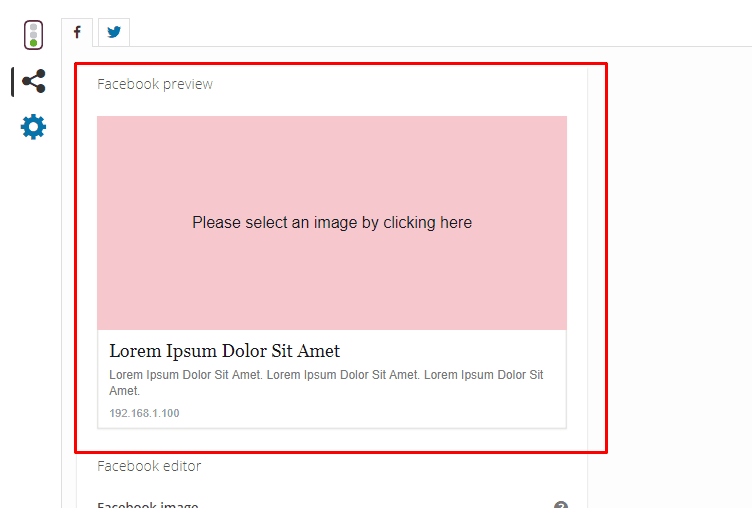
Yoast SEO在文章编辑器的正下方显示一个元框。这个元框显示了你的页面在搜索结果中的外观模拟。
就像模拟搜索结果片段一样,Yoast SEO premium允许您模拟您在脸书和Twitter上分享文章时的样子。
11.Yoast内容和单页优化
文章编辑器正下方的预览框可以帮助您提高内容和单个页面的SEO可读性。
这是Yoast SEO提供的最好的特性之一。它提供了简单的说明来帮助您更好地优化阅读器和搜索引擎的内容。
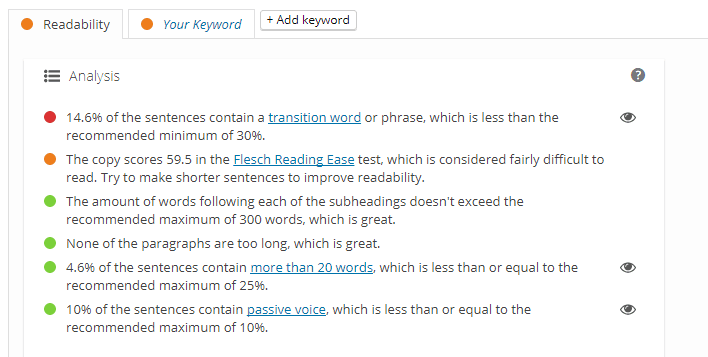
正如您在上面的屏幕截图中看到的,有两个选项卡,可读性选项卡和关键字分析选项卡。我将在下面的小节中探讨这两个小节。
1.1使用YOAST提高内容的可读性
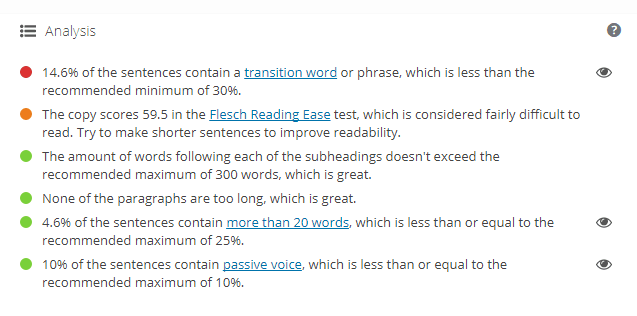
Yoast SEO Meta Box的可读性分析选项卡将帮助您提高内容的可读性。
每当您更改内容时,Yoast都会重新分析文章,并显示可读性改进建议。它还会为你的文章提供可读性分数。分数将在可读性选项卡中显示为一个指示器。
如果灯是绿色的,那么你的文章是好的,但如果是红色的,那么你需要处理它。
当你试图提高内容的可读性时,不要试图成为一个完美主义者。即使你的分数还可以(橙),你也可以做得很好。
除了完美的可读性得分,重要的是你实际发布的内容。如果你在发表文章之前试图成为一个完美主义者,你可能永远也不会到达真正发表文章的最后一步。
1.2使用YOAST SEO进行SEO分析
这也是Yoast SEO插件最好的特性之一。它可以综合检测一个页面或文章的内容,根据出站链接、内部链接、长尾关键词、meta描述长度、文本长度、图片Alt、SEO标题等进行评价。
Yoast对每个项目都提出了简单的建议,以帮助您提高OnPage SEO:
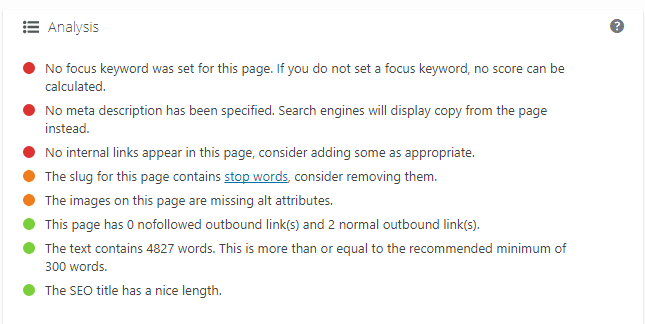
现在,再一次,就像可读性分数一样,不要试图成为一个完美主义者。只要确保你的文章在OnPage SEO方面是好的(橙色)。
总结
希望这篇教程可以帮助你在WordPress网站上安装设置Yoast SEO插件。注意:Yoast SEO最新版本可能会添加或删除功能!但是这个yoast seo教程应该可以帮助解决90%以上的问题。
声明:
1,本站分享的资源来源于用户上传或网络分享,如有侵权请联系站长。
2,本站软件分享目的仅供大家学习和交流,请不要用于商业用途,下载后请于24小时后删除。
3,如果你也有好的建站资源,可以投稿到本站。
4,本站提供的所有资源不包含技术服务请大家谅解!
5,如有链接无法下载,请联系站长!
6,特别声明:仅供参考学习,不提供技术支持,建议购买正版!如果发布资源侵犯了您的利益请留言告知!
创网站长资源网 » WordPress SEO优化插件YOAST SEO配置图文教程